Facebook kopierer Snapchat-historier ogintegrere funksjonen i hver eneste app den eier. Dette skjer, og det er ingen hindring for det. For bare uker siden brakte en Whatsapp-oppdatering statuser som Snapchat-historie til meldingsappen. Nå er Facebook Messenger i ferd med å få en lignende funksjon. Denne nye funksjonen kalles Messenger Day. Det er en lysbildefremvisning av bilder og videoer som du kan dele med vennene dine, eller velge venner. Lysbildefremvisningen forsvinner etter 24 timer. Du kan se hvem som har sett lysbildefremvisningen ‘Min dag’ og kontrollere hvem som kan og ikke kan se den. Slik deler du bilder til Messenger Day-historien.
Messenger Day ble lagt til i en fersk appoppdatering. Funksjonen har siden rullet sakte ut.
Få tilgang til Messenger Day
Åpne Messenger-appen på iPhone eller Androidtelefonen. På Hjem-fanen vil du se et alternativet 'Legg til dagen' øverst. Du vil også se miniatyrbilder av hver venn som har lagt ut et bilde til deres dag. Du vil i det minste se en fra Facebook Messenger for å introdusere den nye funksjonen.

Legg til bilder på Messenger-dagen
Trykk på 'Legg til dagen din' øverst på hjemmefoden din for å legge til bilder til Messenger-dagen din. Alternativt kan du trykke på kameraknappen og ta et bilde for å legge til i Messenger Day-historien.
Du kan ta et bilde eller spille inn en video fra dinkamera eller velg et fra kamerarullen. Etter å ha valgt eller tatt et bilde, kan du tegne over det, legge til tekst eller legge til et klistremerke. Trykk på pilknappen nederst til høyre for å fortsette.
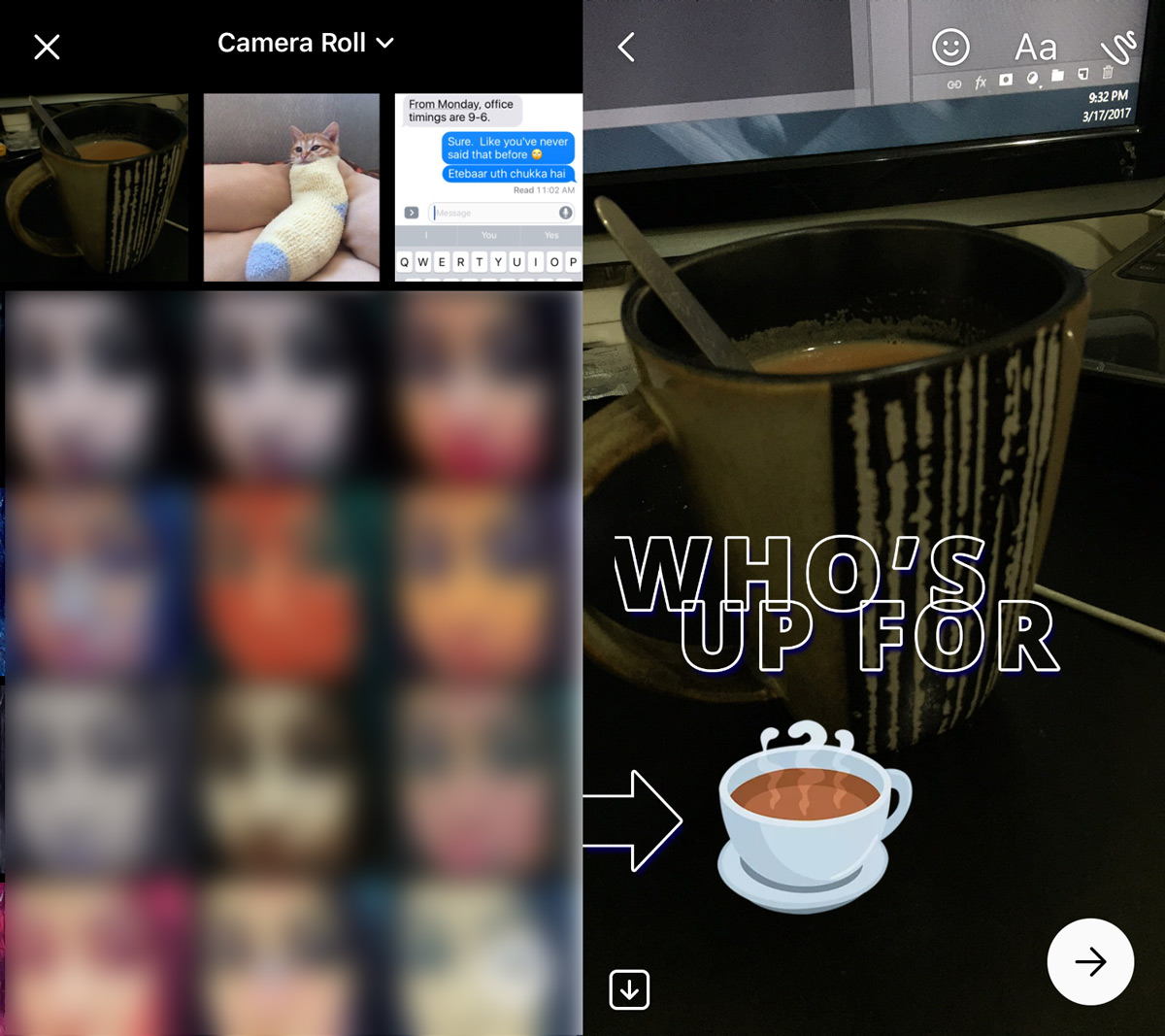
Bilder eller videoer legges til én om gangen. Hvert påfølgende bilde du tar, kan legges til Messenger Day-historien. Det legges til på slutten av de nåværende bildene dine. Vennene dine får ikke varsel når du oppdaterer historien din.
Etter at du har tatt et bilde eller en video, kan du velge å legge den til i historien eller dele den med en eller flere venner.
Select ‘My Day’ to share the photo or video to Messenger-historien din. Trykk på tannhjul-knappen ved siden av Min dag for å tilpasse hvem som kan se historien din. Du kan la alle vennene dine se historien din og ekskludere noen få, eller du kan velge bare noen få venner for å synliggjøre historien din.
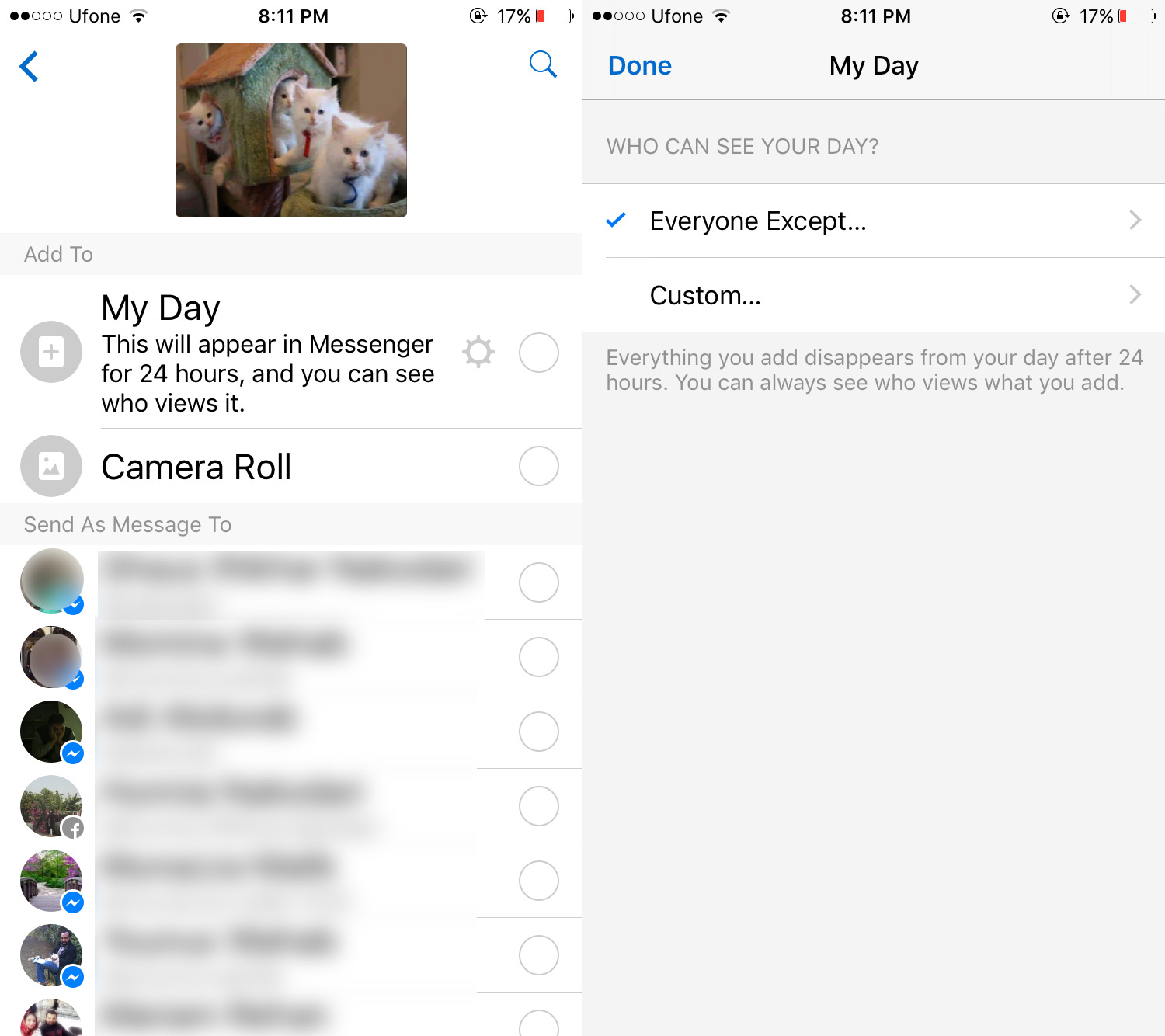
Viser Messenger Day Story
Messenger Day-historier som du eller vennene dineinnlegg vises øverst på Hjem-fanen. Trykk på en historie for å se den. Den vil automatisk bla gjennom bildene. Du kan gå til neste bilde ved å peke på høyre side av skjermen. Du kan gå tilbake til forrige bilde ved å peke på venstre kant av skjermen.
Når du trykker på din egen historie øverst på hjemmefanen, og ser hvilken av vennene dine som har sett historien din.
Vennene dine kan svare på historien din. Messenger har innebygde svar og muligheten til å sende et tilpasset svar. Svaralternativene vises nederst i en historie når du ser den.
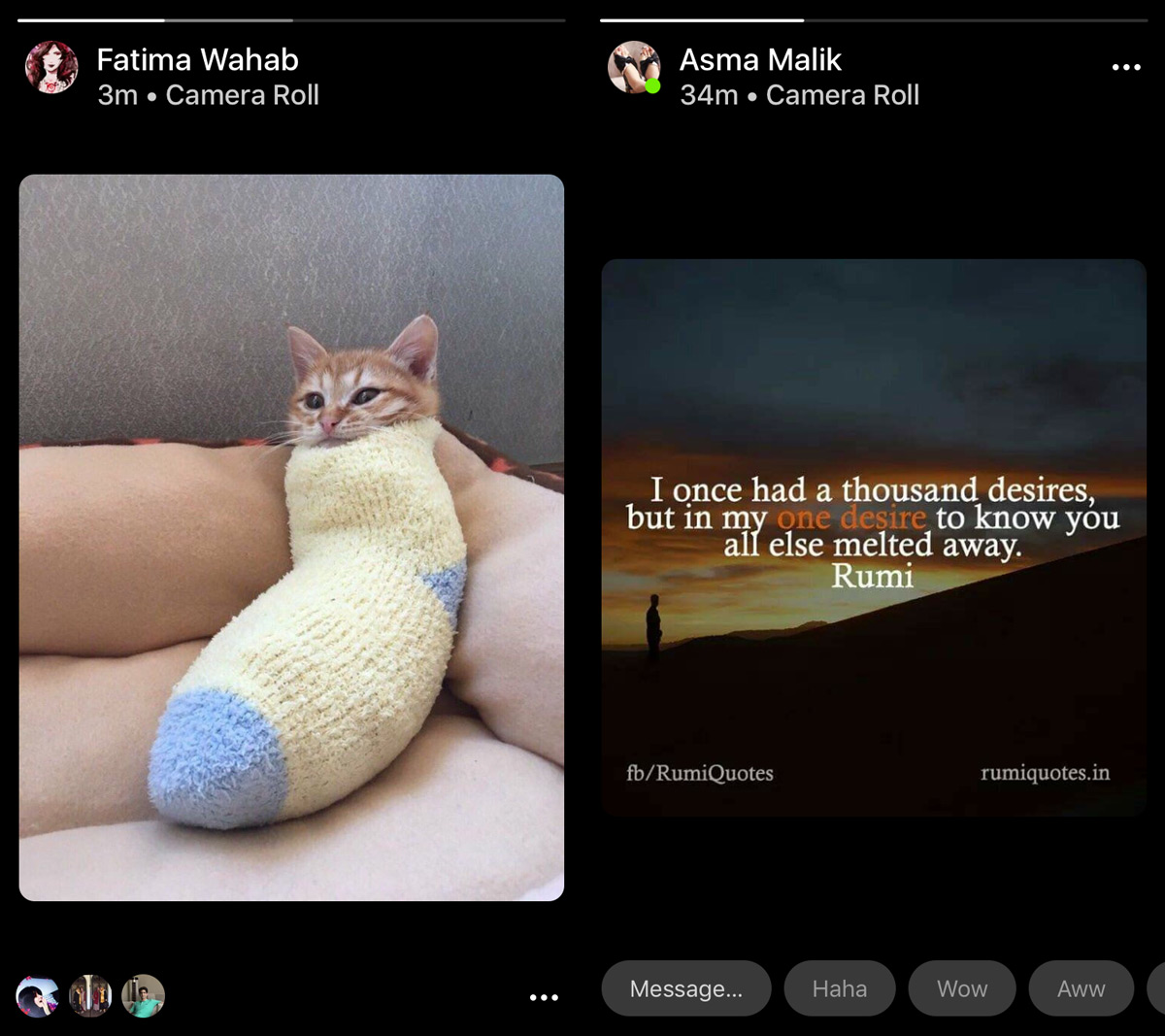
Slette bilder fra Messenger Day Story
Du kan slette bilder fra historien din. Trykk på overflow-knappen nederst til høyre på et bilde. En meny vises. Trykk på slett-knappen for å slette et bilde fra historien din. Bilder blir slettet én for én. Du kan slette alle bilder i historien, men du kan ikke slette hele historien på en gang.
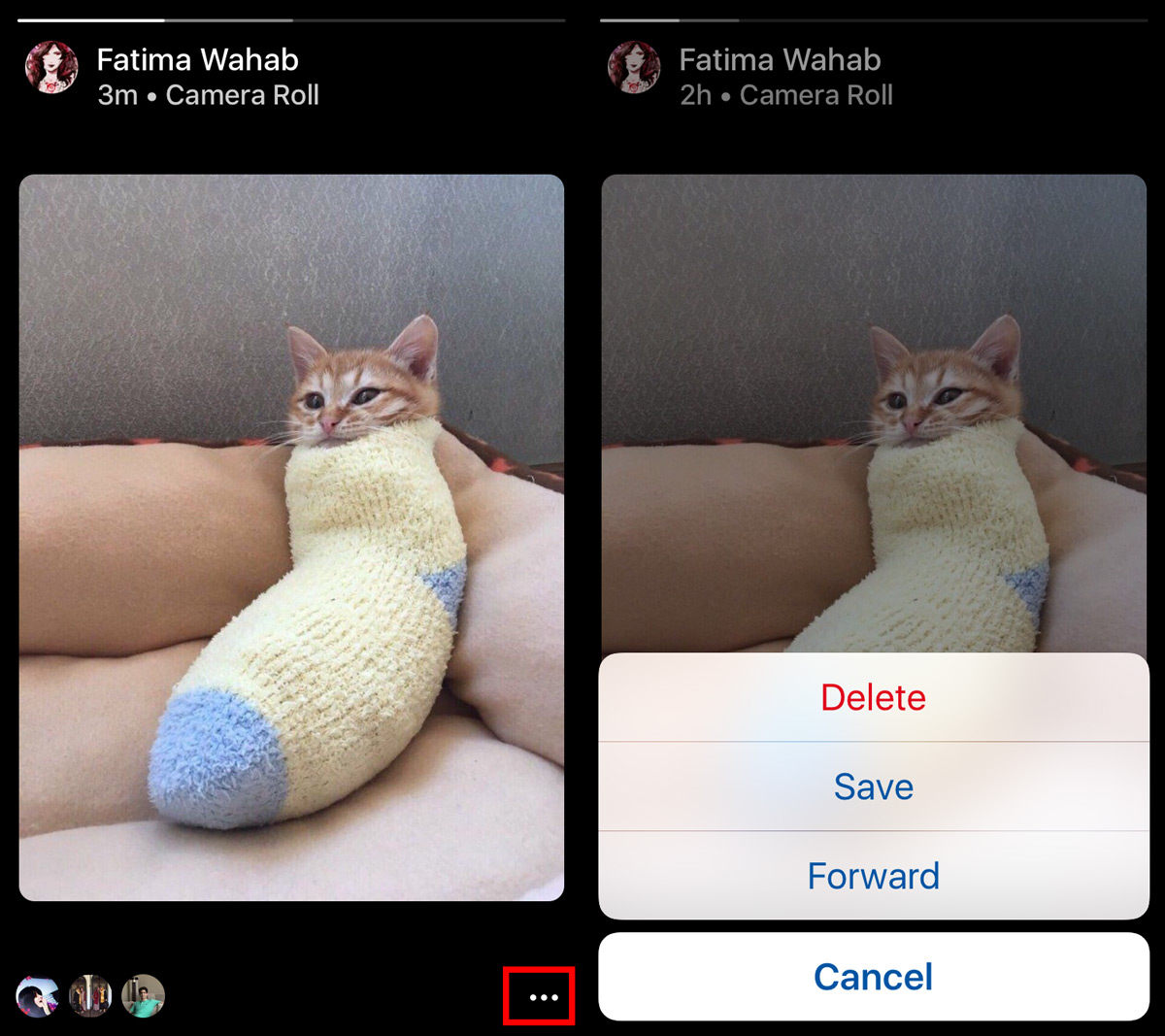
Rapportere misbruk
Som med alt relatert til sosiale medier, menneskerkan misbruke denne nye funksjonen. Hvis en historie eller et bilde er upassende, kan du rapportere den. Trykk på overflow-knappen øverst til høyre i en historie. En meny vises med et rapportalternativ.
Det er for øyeblikket ingen måte å slå av denne nye funksjonen på. Enten du likte Snapchat eller ikke, vil du bruke noe lignende i en av Facebooks apper.













kommentarer